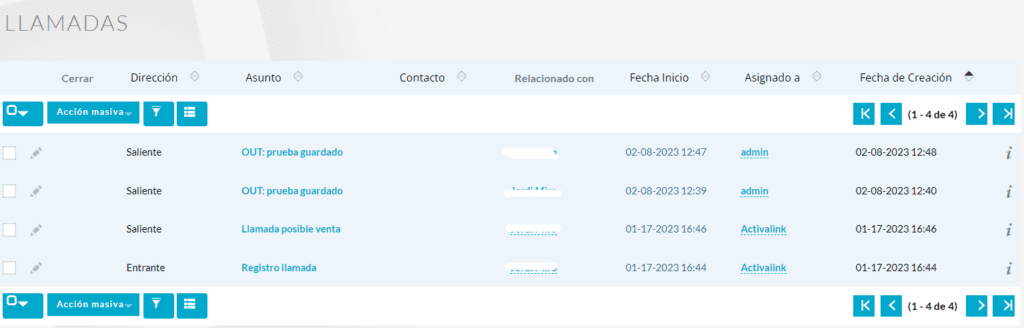Una vez tengamos esta extensión dentro de nuestro CRM, lo primero que hay que hacer es ir a Perfil, para acceder a Perfil hay que entrar desde la pestaña de la parte superior derecha.
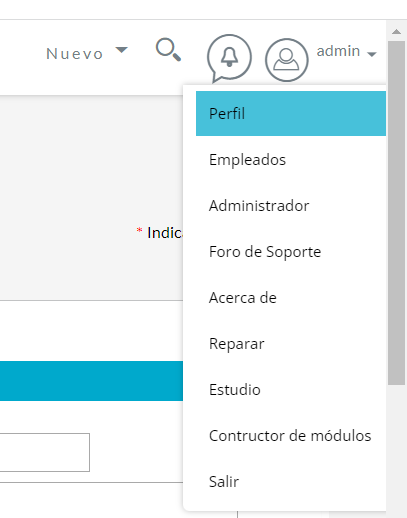
Primero hay que comprobar que el teléfono está insertado correctamente en el CRM.
Para comprobar que la extensión esta insertada correctamente en nuestro perfil deberia salirnos el campo EXTENSIÓN CENTRALITA:
Este campo funciona de la siguiente manera: Si cada usuario tiene un numero diferente, cuando se realice una llamada o se reciba una, solo le saldrá al usuario con ese numero en el campo Extensión Centralita,
en cambio, si dos usuarios tienen el mismo número en el campo Extensión Centralita estos usuarios recibirán las mismas llamadas entrantes y salientes.
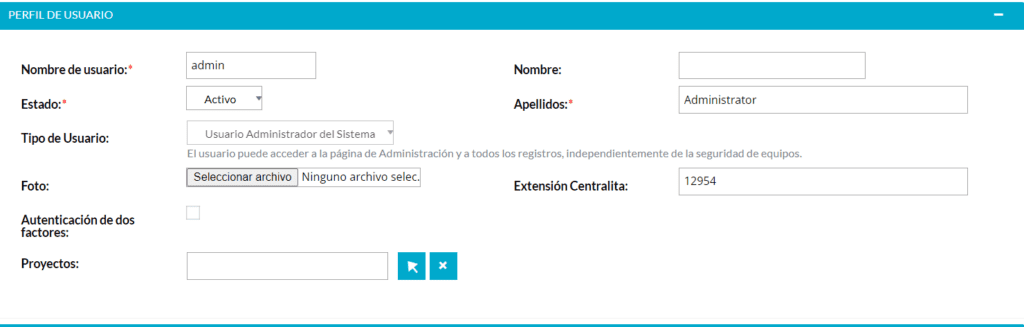
Es posible realizar una llamada a un registro que tenemos desde la vista de lista. Una vez comprobado que tenemos la extensión, cada vez que tengamos un número de teléfono aparecerá al lado de este un icono de un teléfono, si haces clic en este icono llamarás automáticamente al teléfono que esta al lado.
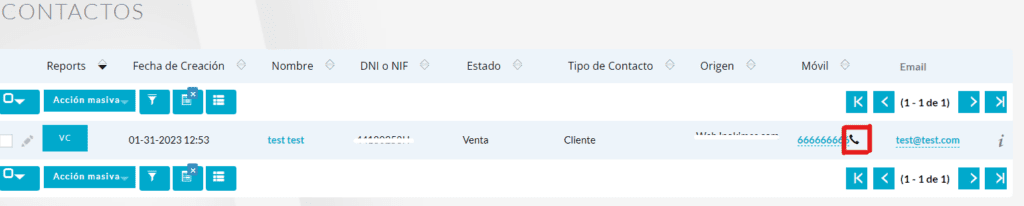
Vista de Detalle
También es posible realizar la llamada desde la vista de detalle:
Para realizar esta acción hay que entrar a la vista de detalle de algún registro, buscar el campo Teléfono o Móvil y seguidamente pulsar sobre el icono del teléfono que aparecerá a la derecha del numero de teléfono.
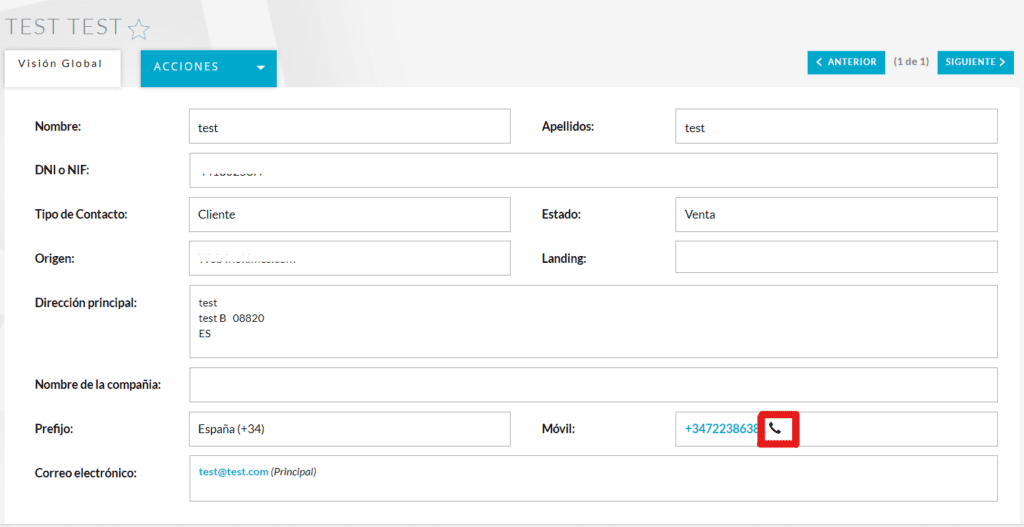
Por último se puede llamar por teléfono desde las Vistas B2C y B2B, para ello primer se debera buscar el Contacto que queremos llamar mediente la Lupa que se encuentra arriba a la izquierda, y seguidamente pulsar sobre el incono de llamada que aparecerá a la derecha del numero del telefono.
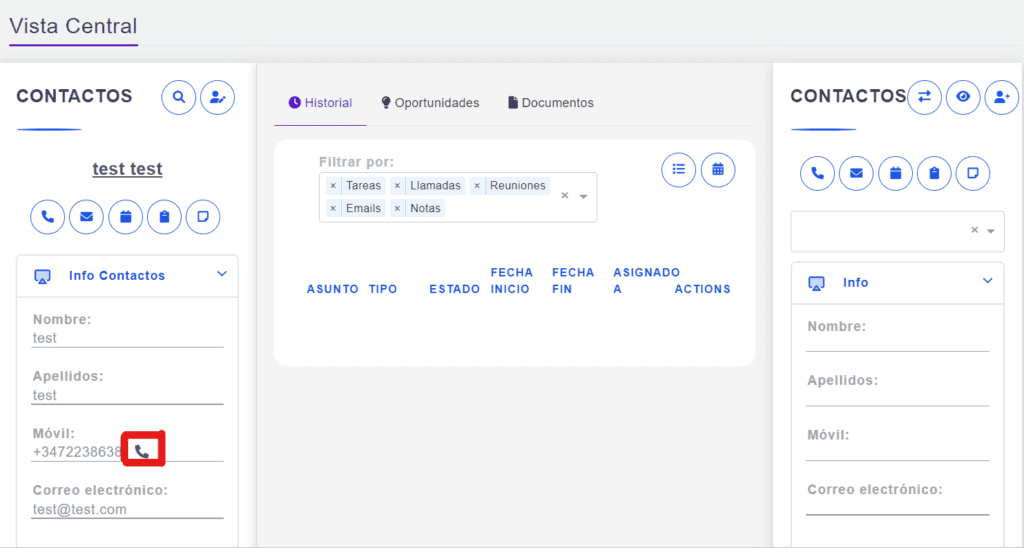
apuntar los datos que queramos sobre la llamada, el cliente con el que estamos hablando, etc…
Si recibimos una llamada también saldrá el mismo pop up pero con el título de llamada entrante.
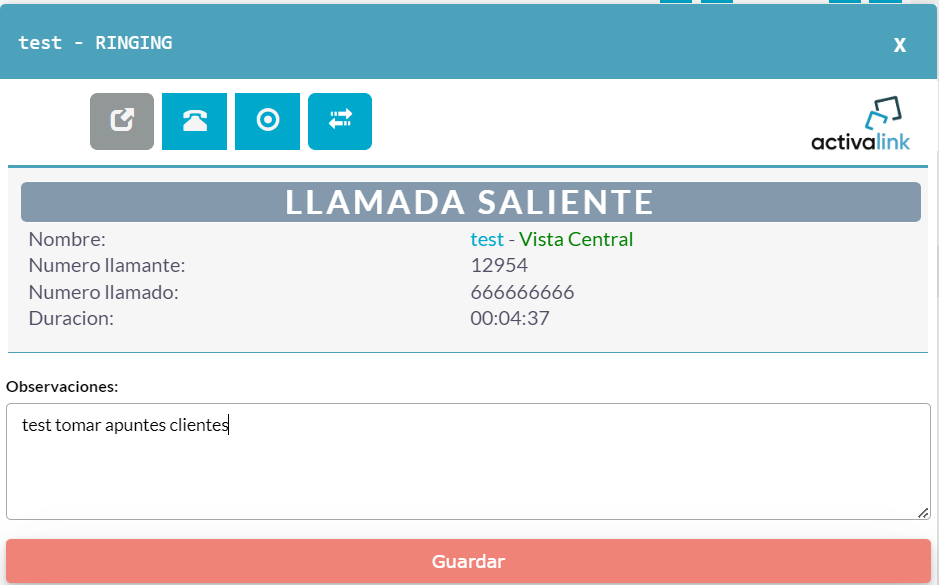
Con este botón podremos relacionar la llamada con contactos, clientes, clientes potenciales etc.. También nos permite crear un nuevo registro de estos módulos.
Los botones en AZUL tenemos las opciones COLGAR, GRABAR y TRANSFERIR
COLGAR: Si pulsamos sobre el primer botón azul podremos colgar la llamada, y se guardar en el módulo llamadas, junto con la descripción que le hayamos puesto.
GRABAR: Si le damos a este botón se iniciara una grabación y posteriormente se guardará en la llamada, en el módulo llamadas.
TRANSEFIR: Si pulsamos sobre el último botón podremos transferir la llamada al numero que pongamos.
Como ya hemos visto anteriormente, cuando tengamos una llamada entrante o saliente esta se guardara automáticamente en el módulo llamadas.